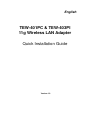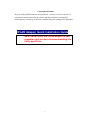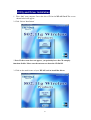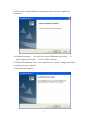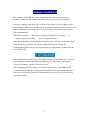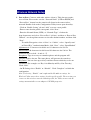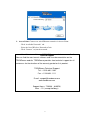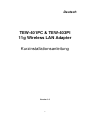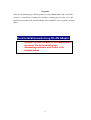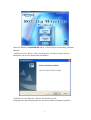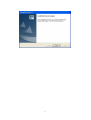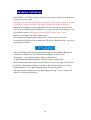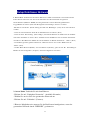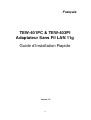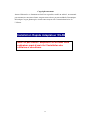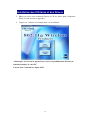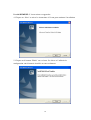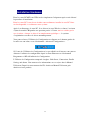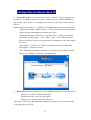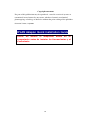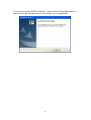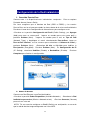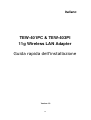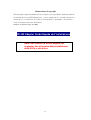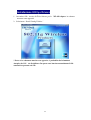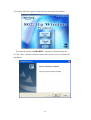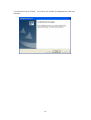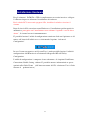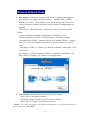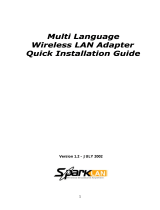Trendnet TEW-401PC Quick Installation Guide
- Catégorie
- Cartes / adaptateurs d'interface
- Taper
- Quick Installation Guide
La page est en cours de chargement...
La page est en cours de chargement...
La page est en cours de chargement...
La page est en cours de chargement...
La page est en cours de chargement...
La page est en cours de chargement...
La page est en cours de chargement...
La page est en cours de chargement...
La page est en cours de chargement...
La page est en cours de chargement...
La page est en cours de chargement...
La page est en cours de chargement...
La page est en cours de chargement...
La page est en cours de chargement...

12
Français
TEW-401PC & TEW-403PI
Adaptateur Sans Fil LAN 11g
Guide d’Installation Rapide
Version 1.0

13
Copyright statement
Aucun élément de ce document ne doit être reproduit, stocké ou archivé, ou transmis
par tout moyen sous toute forme, ou pour toute raison, par une méthode électronique,
mécanique, ou par photocopie, ou tout autre moyen sans l’autorisation écrite de
l’éditeur.
Installation Rapide Adaptateur WLAN
Note: Ne pas insérer l’adaptateur WLAN dans votre
ordinateur avant d’avoir fini l’installation des
utilitaires et des drivers

14
Installation des Utilitaires et des Drivers
1. Mettre en service votre ordinateur. Insérer le CD des drivers pour l’adaptateur
Wlan. L’écran suivant va apparaître :
2. Cliquez sur “utilitaire de configuration et d’installation.”
*
Remarque: Si cet écran n’apparaît pas, vous avez probablement désactivé la
fonction autoplay de votre PC.
Lancez donc l’autorun.exe depuis leCD.

15
3. Appuyez sur la barre Jaune correspondant au nom de votre produit.

16
Pour 98/2K/ME/XP. L’écran suivant va apparaître:
4. Cliquez sur “Next” et suivez les instructions à l’écran pour continuer l’installation
5. Cliquez sur le bouton “Finish” sur cet écran. Les driver et l’utilitaire de
configuration sont désormais installés sur votre ordinateur.

17
Installation Hardware
Pour les cartes PCMCIA ou USB, insérer simplement l’adaptateur après avoir effectué
la procédure d’installation.
Pour les cartes PCI, vous devez éteindre votre ordinateur, installer la carte PCI dans
un slot disponible, et redémarrer votre système.
Après le redémarrage de votre PC, il va détecter la carte Wireless et lancer l’assistant
d’ajout de matériel. Répondez aux question posées à l’écran, mais ne validez pas la
case à cocher « charger le driver d’un emplacement spécifique » ; le système
d’exploitation va trouver le driver automatiquement.
Vous pouvez lancer l’Utilitaire de Configuration en cliquant sur le bouton gauche de
la souris sur son icône, et en sélectionnant « Advanced Configuration »..
Si l’icone de l’Utilitaire de Configuration n’est pas affiché sur le bureau, vous pouvez
démarrer l’utilitaire de configuration depuis le menu Démarrer en sélectionnant
Programmes et WLAN utilitaire de Configuration.
L’Utilitaire de Configuration comprend 4 onglets: Link Status, Connections, Profile
Setting, and About. Vous trouverez les informations sur ces sujets dans le Manuel
Utilisateur (Depuis le menu autorun du CD, choisissez Manuel Utilisateur puis
choisissez votre produit)

18
Configuration du Réseau Sans Fil
1. Peer-to-Peer: Pour se connecter avec d’autres “Clients”. Ceci ne nécessite pas
de point d’accès WIFI. Assurez-vous que le « nom de réseau » (SSID or ESSID) et
que la canal « Peer-to-Peer” est identique pour tous les clients dans le même réseau
sans fil.
Double cliquez sur l’icône de l’Utilitaire de Configuration pour ouvrir l’Utilitaire :
- Cliquez sur l’onglet “Profile Setting” et “Add” pour créer un nouveau profil.
- Entrez un nom correspondant au profil puis “Next”.
- Entrez un nom pour le Réseau, sur “Network Type”, cliquez sur la flèche
descendante et sélectionnez “Peer-to-Peer”, puis “Peer-to-Peer Channel”,
ulilisez les flèches haute et basse pour choisir le numéro de canal, puis cliquez
sur “Next”.
- Selectionnez “64 bits” ou “128bits” pour mettre en service la fonction
“Encryption”. Cliquez sur “Next”.
- Sur IP Setting selectionnez “Enable” ou “Disable” pour l’utilisez ou non .
Cliquez sur “Complete” pour finir la configuration.
2.
Point d’accès: Pour se connecter à un réseau Ethernet filaire via un point d’accès.
- Cliquez sur l’icône “Available Networks”.
- Sélectionnez dans la liste le réseau choisi.
- Cliquez sur “Connect” pour vous connecter.
* Remarque: Vous devez préalablement configurer un profil si le réseau destinataire
est protégé par une clé Wep.
La page est en cours de chargement...
La page est en cours de chargement...
La page est en cours de chargement...
La page est en cours de chargement...
La page est en cours de chargement...
La page est en cours de chargement...
La page est en cours de chargement...
La page est en cours de chargement...
La page est en cours de chargement...
La page est en cours de chargement...
La page est en cours de chargement...
La page est en cours de chargement...
La page est en cours de chargement...
La page est en cours de chargement...
-
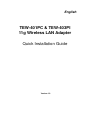 1
1
-
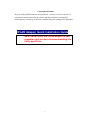 2
2
-
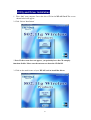 3
3
-
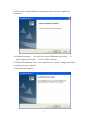 4
4
-
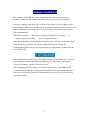 5
5
-
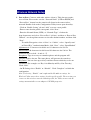 6
6
-
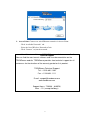 7
7
-
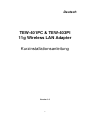 8
8
-
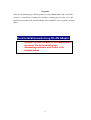 9
9
-
 10
10
-
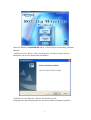 11
11
-
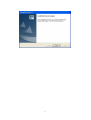 12
12
-
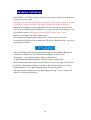 13
13
-
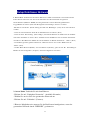 14
14
-
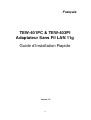 15
15
-
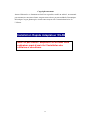 16
16
-
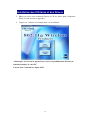 17
17
-
 18
18
-
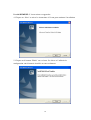 19
19
-
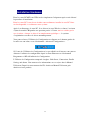 20
20
-
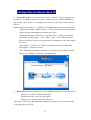 21
21
-
 22
22
-
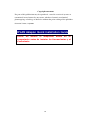 23
23
-
 24
24
-
 25
25
-
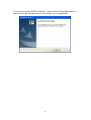 26
26
-
 27
27
-
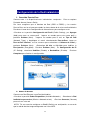 28
28
-
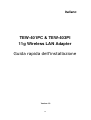 29
29
-
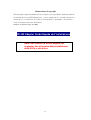 30
30
-
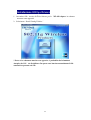 31
31
-
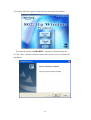 32
32
-
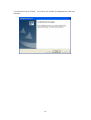 33
33
-
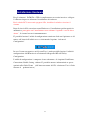 34
34
-
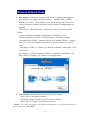 35
35
Trendnet TEW-401PC Quick Installation Guide
- Catégorie
- Cartes / adaptateurs d'interface
- Taper
- Quick Installation Guide
dans d''autres langues
- italiano: Trendnet TEW-401PC
- English: Trendnet TEW-401PC
- español: Trendnet TEW-401PC
- Deutsch: Trendnet TEW-401PC
Autres documents
-
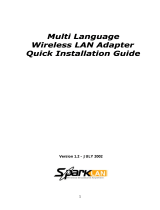 SparkLAN WIRELESS LAN ADAPTER VERSION 1.2 Le manuel du propriétaire
SparkLAN WIRELESS LAN ADAPTER VERSION 1.2 Le manuel du propriétaire
-
Approx APPPCIE150 Manuel utilisateur
-
X-Micro XWL-11GCAR Manuel utilisateur
-
Approx APPUSB300 Mode d'emploi
-
Approx appUSB150 Manuel utilisateur
-
Longshine LCS-8131N3 Mode d'emploi
-
Lindy Wireless LAN - 11 PCMCIA Card Manuel utilisateur
-
Axis OfficeBasic USB Wireless G Guide d'installation
-
Axis 0228-004 Fiche technique
-
Axis OfficeBasic USB Wireless Mode d'emploi